Word2016如何插入屏幕截图
发布时间:2017-03-22 20:41
在我们使用Word2016进行文档的编辑时,有时候需要进行对文中插入屏幕截图,在早期的版本中,只能通过第三方的软件截取、完成之后在插入文档中,而Word2016可以直接通过其自带的截屏功能进行屏幕的截取。那么下面就由小编为您分享下用Word2016插入屏幕截图的技巧,希望能帮助您。
插入屏幕截图步骤如下:
步骤一:打开Word2016,在菜单栏的插入选项卡中点击“屏幕截图”按钮,在弹出的下拉菜单中可以从“可用的视窗”中选择桌面现有的窗口截图。如下图
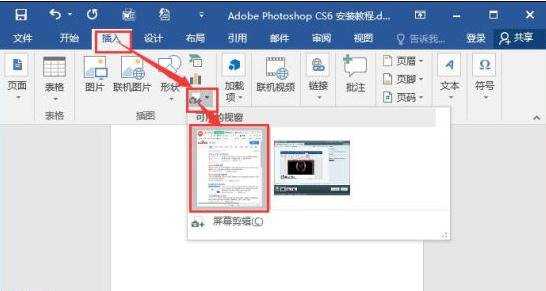
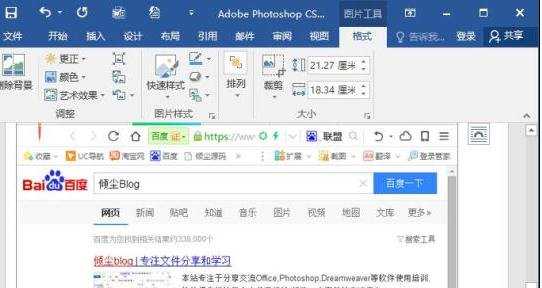
步骤二:也可以点击“屏幕截图”按钮,在弹出的下拉菜单中选择“屏幕剪辑”,然后对屏幕进行自由截图。如下图
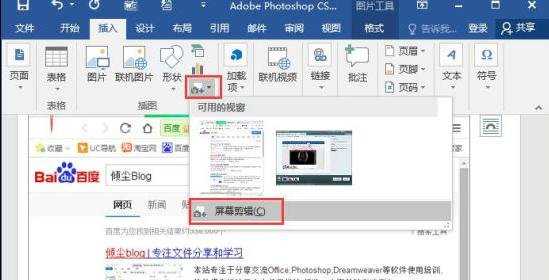
步骤三:剪辑过程
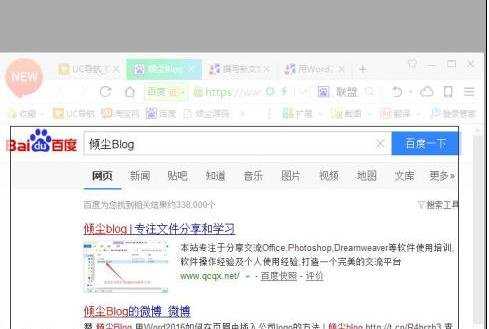
步骤四:完成效果
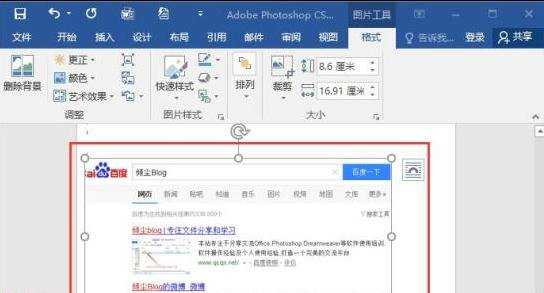

Word2016如何插入屏幕截图的评论条评论